Vous préparez la revente d’un ordinateur ou d’une clé USB et vous voulez être sûr que personne ne puisse récupérer vos fichiers. Un formatage rapide ne suffit pas car les données restent en fait présentes sur le support, invisibles mais encore accessibles. Sous Windows, il existe des méthodes simples et gratuites pour effacer un disque de manière définitive et empêcher toute récupération. Découvrez comment remettre votre support à zéro, empêcher la récupération de vos données et le céder en toute confiance.
Effacer complètement un disque dur ou une clé USB sur Windows avant la revente
- Pourquoi effacer complètement un disque avant la revente ?
- 1. Effacer définitivement un disque mécanique avec le logiciel gratuit Eraser
- 2. L’effacement complet d’un SSD passe par le logiciel propriétaire
- Vérifier que les données sont bien effacées
- Les différentes méthodes de destruction de données
- Maîtriser la suppression totale des données
Cet article repose sur les standards internationaux d’effacement sécurisé (DoD 5220.22-M, NIST 800-88, ATA Secure Erase). Il explique de manière reproductible comment effacer définitivement un disque dur, une clé USB, une carte SD ou un SSD en s’appuyant sur des principes de physique du stockage et les pratiques de l’analyse forensique.
Pourquoi effacer complètement un disque avant la revente ?
Avant de céder un ordinateur, un disque dur externe ou une clé USB, il est essentiel de s’assurer que toutes les données personnelles ont été réellement supprimées. Un formatage rapide ou une réinitialisation ne suffisent pas, ces opérations effacent seulement les références aux fichiers sans toucher à leur contenu. Les données restent présentes sur le disque, invisibles pour l’utilisateur lambda mais facilement récupérables à l’aide d’un logiciel de récupération de données professionnel.
Le formatage classique se contente de réinitialiser la table d’allocation du système de fichiers (FAT, NTFS, exFAT). Cela revient à retirer le sommaire d’un livre sans détruire les pages. Les fichiers peuvent donc être restaurés tant qu’ils n’ont pas été réécrits par de nouvelles données.
| Méthode | Principe | Temps moyen | Sécurité | Données récupérables |
|---|---|---|---|---|
| Formatage rapide | Supprime uniquement l’index des fichiers | 1 à 2 minutes | Faible | Facilement avec un logiciel de récupération |
| Effacement sécurisé | Réécriture multiple des données aléatoires | 30 min à plusieurs jours | Élevé | Irréversible |
| Destruction | Suppression du champ magnétique ou destruction | Instantané | Élevé | Support inutilisable |
L’effacement sécurisé rend impossible toute reconstitution des fichiers d’origine, même une analyse approfondie ne permet plus de récupérer la moindre donnée après un effacement sécurisé complet. C’est la méthode privilégiée dans les secteurs sensibles (défense, cybersécurité, entreprises manipulant des informations confidentielles) et la plus fiable pour protéger vos données avant de recycler un support de stockage.
Si vous manipulez régulièrement des disques durs à effacer (récupération, maintenance ou revente), le plus simple est d’utiliser un effaceur matériel à baie unique. Cet appareil se connecte directement au disque SATA et exécute les protocoles d’effacement sécurisés sans passer par Windows.
1. Effacer définitivement un disque mécanique avec le logiciel gratuit Eraser
Pour supprimer toutes les données d’un disque dur ou d’une clé USB de façon sûre et irréversible, Eraser est l’un des meilleurs outils gratuits disponibles sous Windows. Ce logiciel open source remplace chaque donnée existante par des suites aléatoires et empêche toute récupération à l’aide de logiciels d’analyse forensique.
- Commencez par télécharger la dernière version du logiciel sur le site officiel d’Eraser.
- Une fois le téléchargement terminé, double-cliquez sur le fichier d’installation pour lancer le programme.
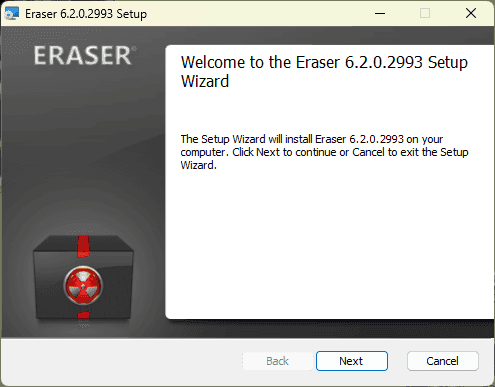
- Acceptez les conditions d’utilisation, puis choisissez Complete Installation. Cette option installe l’ensemble des composants nécessaires au bon fonctionnement du logiciel.
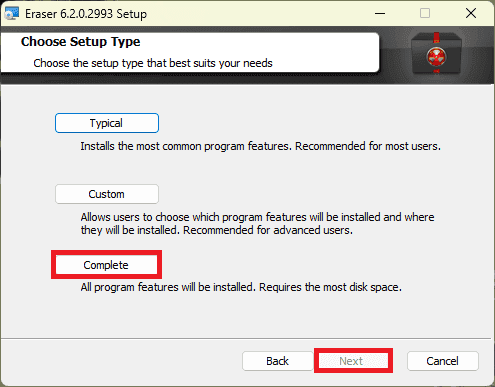
- Cliquez sur Install et laissez le processus se dérouler jusqu’à la fin. Selon les performances de votre ordinateur, l’installation dure entre une et deux minutes.
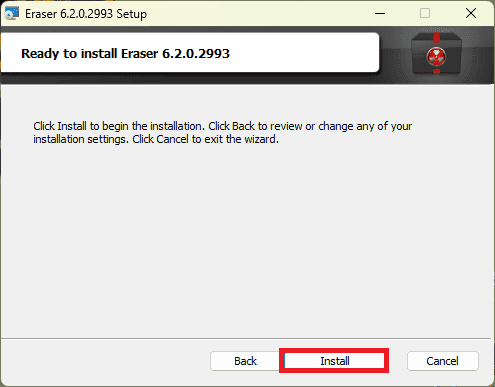
Lorsque tout est terminé, un raccourci Eraser s’affiche sur le Bureau et dans le menu Démarrer. Le logiciel est désormais prêt à être utilisé.
Ouvrez Eraser pour accéder à son interface principale. Le fonctionnement du logiciel repose sur un système de tâches qui vous permet de planifier ou d’exécuter immédiatement un effacement complet.
- Dans la fenêtre d’Eraser, faites un clic droit et cliquez sur New Task.
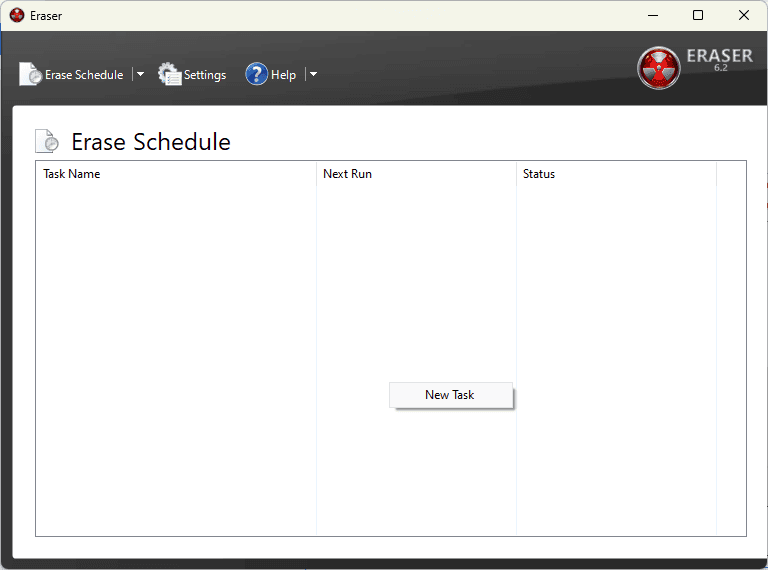
- Cliquez sur Add Data pour indiquer ce que vous souhaitez effacer.
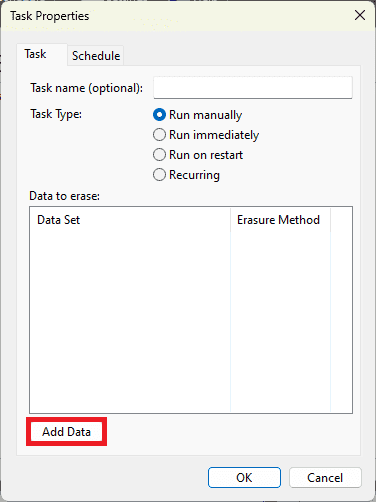
- Dans la fenêtre qui s’ouvre, accédez à Target Type et choisissez Drive / Partition. Cette option permet de cibler un disque entier ou une clé USB complète.
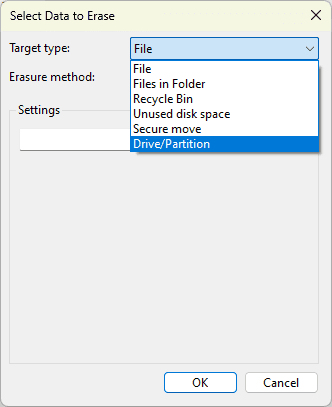
- Sélectionnez le lecteur concerné dans la liste. Vérifiez attentivement que vous ne choisissez pas votre disque système (le lecteur C:) sous peine de rendre Windows inutilisable.
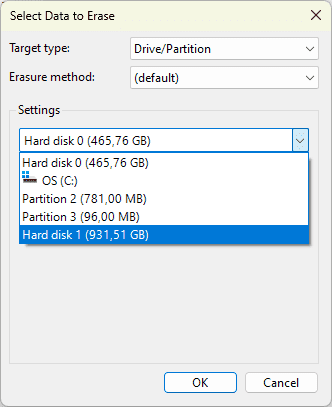
- Dans la liste Erasure Method, choisissez la méthode d’effacement :
- Pseudorandom Data (1 pass) réécrit une seule fois la totalité du disque avec des données aléatoires. Cette méthode est rapide et suffisante pour un usage personnel.
- US DoD 5220.22-M (3 passes) exécute trois passages successifs selon le standard du Département de la Défense américain. Elle offre un effacement plus complet, adapté aux environnements professionnels.
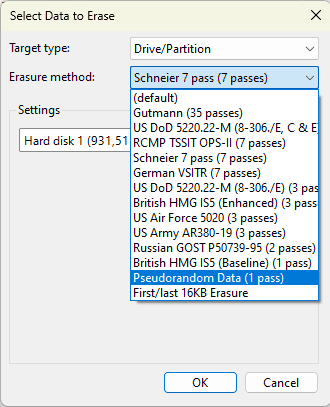
- Une fois la méthode sélectionnée, cochez Run immediately, puis cliquez sur OK.
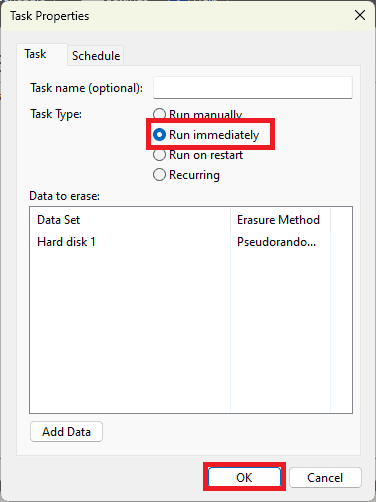
Eraser démarre alors le processus d’effacement. Le temps nécessaire dépend de la taille du disque et du nombre de passes choisi.
- Un disque de 256 Go prend environ 20 à 40 minutes avec une passe unique.
- Un disque d’1 To avec plusieurs passes peut demander plusieurs heures.
Pendant le processus, il est recommandé de ne pas utiliser l’ordinateur afin d’éviter toute interruption. Le disque reste inaccessible tant que l’opération n’est pas terminée.
2. L’effacement complet d’un SSD passe par le logiciel propriétaire
Les disques SSD utilisent un système de stockage totalement différent de celui des disques durs classiques. Au lieu d’écrire les données sur des plateaux magnétiques, ils les répartissent dans des cellules électroniques afin de prolonger leur durée de vie. Ce fonctionnement interne peut empêcher les logiciels d’effacement classiques de réécrire les mêmes blocs mémoire. Un algorithme de suppression conçu pour un disque mécanique ne peut donc pas garantir un effacement complet sur un SSD et peut laisser des traces exploitables, même si la majorité des données sont effacées.
Pour effacer correctement un SSD, il faut passer par le logiciel propriétaire du fabricant. Chaque marque propose un utilitaire officiel capable d’envoyer directement au contrôleur interne la commande Secure Erase. Cette commande réinitialise toutes les cellules de mémoire à leur état d’origine et supprime les données de façon irréversible même dans les zones inaccessibles à Windows.

Il suffit de télécharger le logiciel fourni par le constructeur de son SSD (Samsung Magician, Crucial Storage Executive, Kingston SSD Manager ou d’une autre marque). Après installation, l’outil reconnaît automatiquement le disque et propose une option d’effacement sécurisé. Le programme prépare ensuite une opération interne qui dure quelques minutes à peine. À la fin du processus, le SSD est complètement vide, prêt à être réutilisé ou réinstallé sans aucun risque de récupération.
Vérifier que les données sont bien effacées
Après un effacement sécurisé, il est important de vérifier que le disque ne contient plus aucune donnée exploitable. Cette étape permet de confirmer que la procédure s’est déroulée correctement et qu’aucune trace n’est restée accessible à l’aide d’outils d’analyse avancée. Vous pouvez utiliser l’un de ces outils qui permettent d’effectuer une analyse de données gratuitement.
L’analyse de ces outils doit confirmer que les anciens fichiers ont été totalement écrasés. Si un logiciel de récupération ne détecte rien ou si les blocs hexadécimaux ne contiennent que des valeurs aléatoires, cela signifie que l’effacement est complet.
Les différentes méthodes de destruction de données
Lorsqu’il s’agit d’éliminer des informations de manière irréversible, il existe deux approches bien distinctes mais complémentaires. La première consiste à effacer les données par des procédés logiciels qui réécrivent les informations jusqu’à les rendre illisibles. La seconde repose sur la destruction physique du support, c’est-à-dire sur une action mécanique ou électromagnétique qui empêche toute récupération possible.
Ces deux méthodes ont pour but de garantir qu’aucune donnée ne puisse être restaurée même par des outils d’analyse avancés utilisés dans le domaine de la cybersécurité et de la criminalistique numérique. L’effacement logiciel est la solution la plus pratique pour le grand public, tandis que la destruction matérielle est appréciée par les entreprises, administrations et laboratoires qui manipulent des données hautement confidentielles.
Les méthodes matérielles de destruction de données
Lorsqu’un disque contient des informations sensibles ou qu’il ne peut plus être réutilisé, la destruction physique devient la solution la plus radicale. Ces méthodes ont pour objectif de rendre le support irrémédiablement inutilisable.
Elles sont souvent employées par les entreprises et les administrations. Avant d’être détruits, les disques sont généralement vidés par un effacement logiciel complet afin d’éliminer toute trace résiduelle. Ce double traitement combine sécurité logique et suppression matérielle.
| Méthode | Support concerné | Principe | Résultat |
|---|---|---|---|
| Degaussing | Disques (HDD) | Suppression du champ magnétique | Disque inutilisable |
| Destruction physique | HDD / SSD / USB | Perçage, découpe, broyage mécanique | Support irrécupérable |
| Four | HDD / SSD | Chauffe au-delà de leur point de fusion | Destruction des composants |
| Pulvérisation chimique | Puces électroniques | Utilisation d’acides pour dissoudre les circuits | Méthode utilisée dans le domaine militaire |
| Démontage et destruction des puces mémoire | SSD / clé USB | Destruction physique des modules NAND | Destruction irréversible des cellules mémoire |
Le degaussing (démagnétisation d’un disque) est une technique particulièrement efficace sur les disques durs mécaniques. Il consiste à exposer les plateaux à un champ électromagnétique suffisamment puissant pour désorganiser totalement les particules magnétiques responsables du stockage des données. Une fois démagnétisé, le disque ne peut plus être lu ni reconstruit. Cette méthode n’a aucun effet sur les supports électroniques tels que les SSD.
Pour ces derniers, la destruction par perçage, broyage ou fusion thermique élimine physiquement les puces NAND qui stockent les informations. Ces procédés sont irréversibles et garantissent l’impossibilité absolue de récupérer la moindre donnée, même dans un laboratoire d’analyse spécialisé.
Les méthodes logicielles d’effacement sécurisé
L’effacement logiciel s’appuie sur le principe de réécriture complète du support. Chaque secteur du disque est écrasé par de nouvelles données, aléatoires ou structurées, jusqu’à ce qu’aucune trace exploitable ne subsiste. Contrairement au simple formatage, cette opération agit sur la totalité du disque et non sur la seule table d’indexation.
Cette méthode permet d’effacer de manière définitive les informations sans endommager le support. Les outils comme Eraser, DBAN ou Blancco utilisent différents protocoles d’écriture reconnus par les organismes de normalisation et les services de cybersécurité. L’utilisateur peut ainsi adapter le niveau d’effacement selon la sensibilité des données à supprimer.
| Méthode | Nombre de passes | Niveau de sécurité | Description |
|---|---|---|---|
| Pseudorandom Data | 1 | Élevé | Réécriture aléatoire rapide adaptée au grand public |
| US DoD 5220.22-M (E) | 3 | Très élevé | Méthode militaire américaine classique |
| US DoD 5220.22-M (ECE) | 7 | Très élevé | Variante étendue avec passes supplémentaires |
| Gutmann | 35 | Extrême | Utilise 35 modèles différents d’écriture, très longue |
| Schneier 7-Pass | 7 | Élevé | Développée par Bruce Schneier, efficace et réputée |
| Only First & Last 2KB | 1 | Faible | Supprime uniquement les premières et dernières zones de chaque fichier |
| Random Zero / One Fill | 1 | Moyen | Remplit le disque avec des zéros ou des uns aléatoires |
Les disques modernes exigent moins de passes qu’autrefois. Une seule écriture aléatoire suffit souvent à effacer l’intégralité du contenu, mais les méthodes à plusieurs passes restent employées pour les environnements où la sécurité prime sur le temps d’exécution.
Maîtriser la suppression totale des données
Effacer un support ne consiste pas à le vider, mais à en effacer la mémoire. Chaque méthode produit un résultat différent, du formatage rapide qui se contente de masquer les fichiers à la réécriture complète qui dissout toute trace exploitable. Sur un disque dur mécanique, la réécriture suffit à rendre les données inaccessibles. Tandis que sur un SSD, seule la commande Secure Erase est capable de remettre chaque cellule à zéro.
La frontière entre effacement et illusion se joue dans le choix de l’outil et la connaissance des procédés. Un logiciel comme Eraser accomplit le travail pour un usage régulier ou domestique. Les environnements sensibles s’appuient sur des algorithmes certifiés, capables d’appliquer des schémas d’écriture multiples selon des standards éprouvés. Et lorsque la donnée dépasse la valeur du matériel, la destruction physique devient une évidence, non par excès, mais par exigence.
Effacer un disque, c’est reprendre le contrôle sur ce que l’on laisse derrière soi. L’opération relève autant de la rigueur technique que d’une culture de la confidentialité. Choisir la bonne méthode, c’est assurer la continuité entre sécurité, respect des données et confiance dans les outils que l’on utilise.


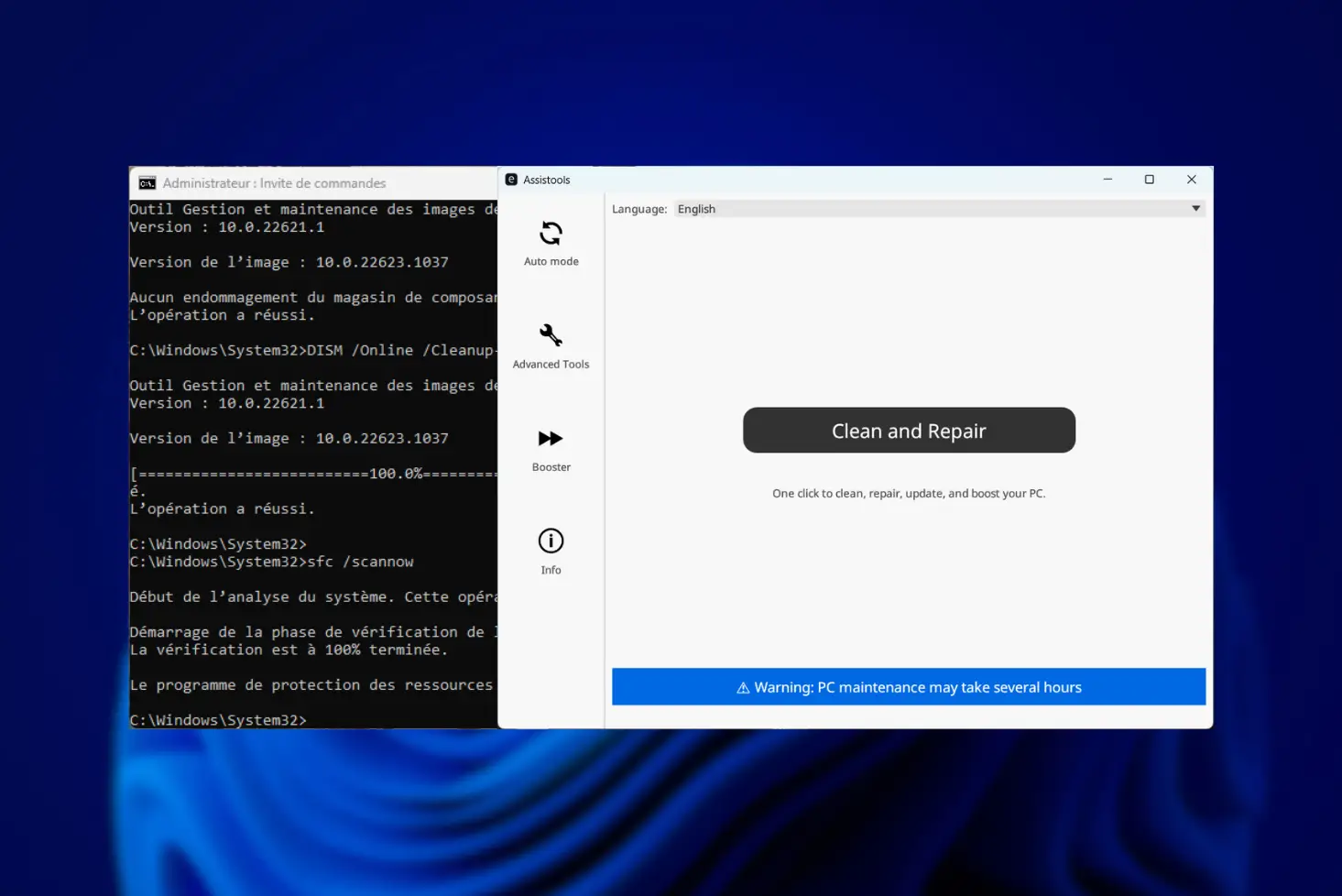
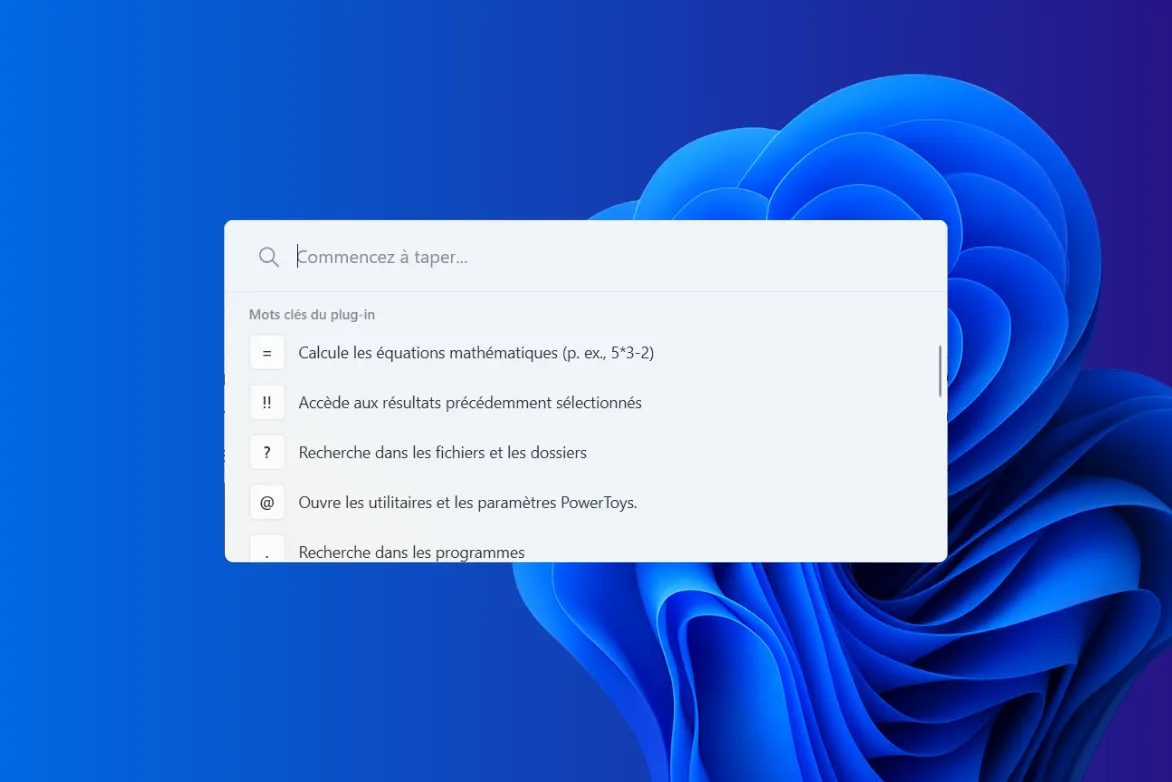
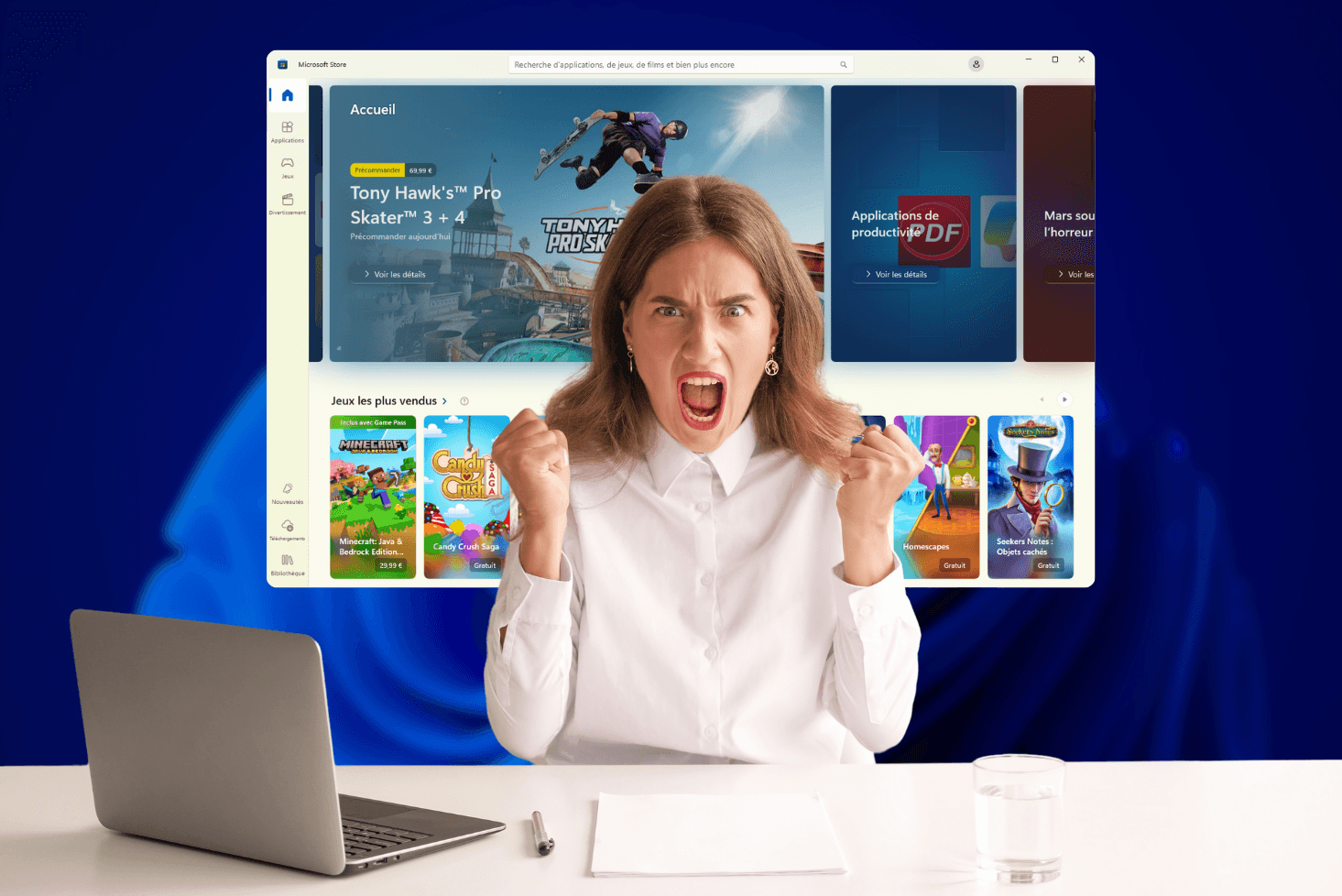
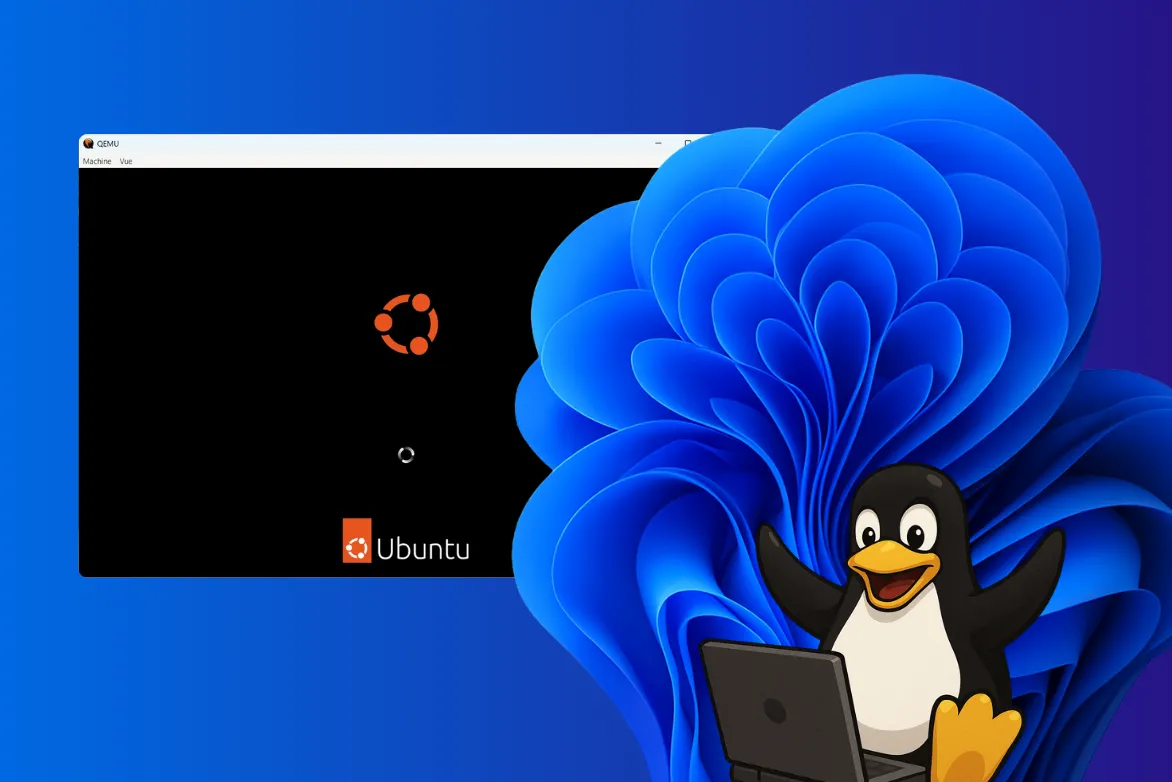
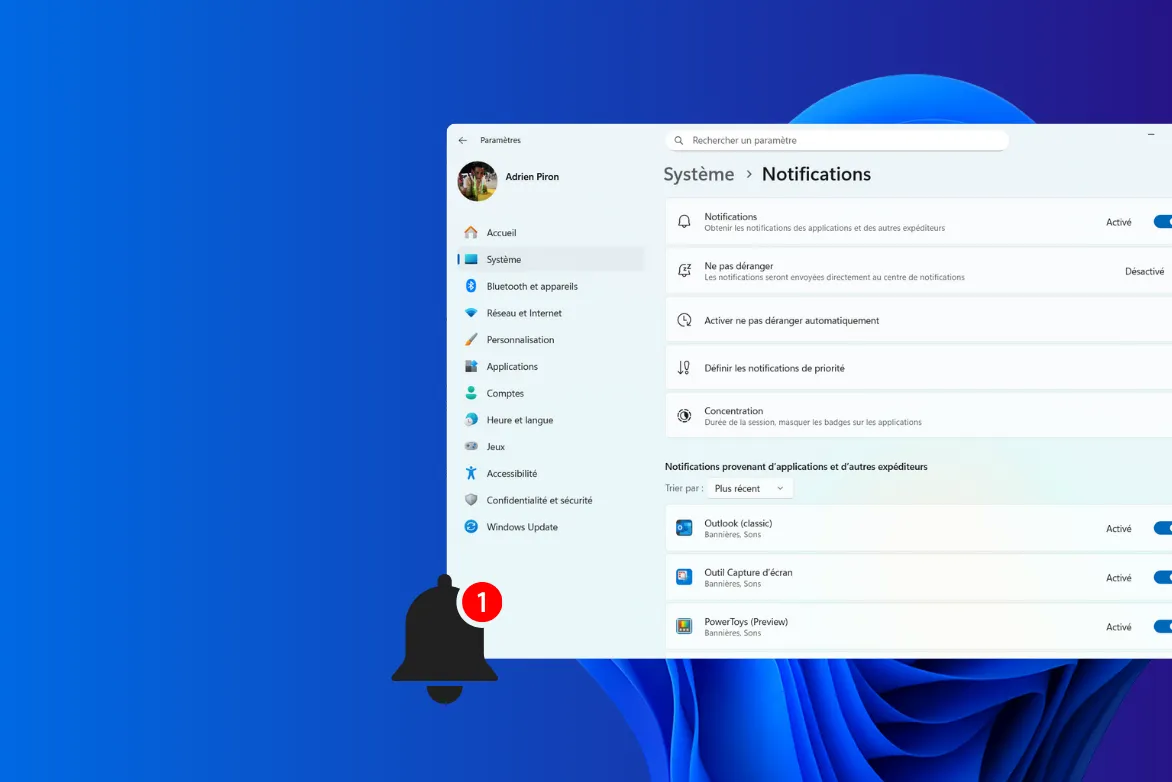
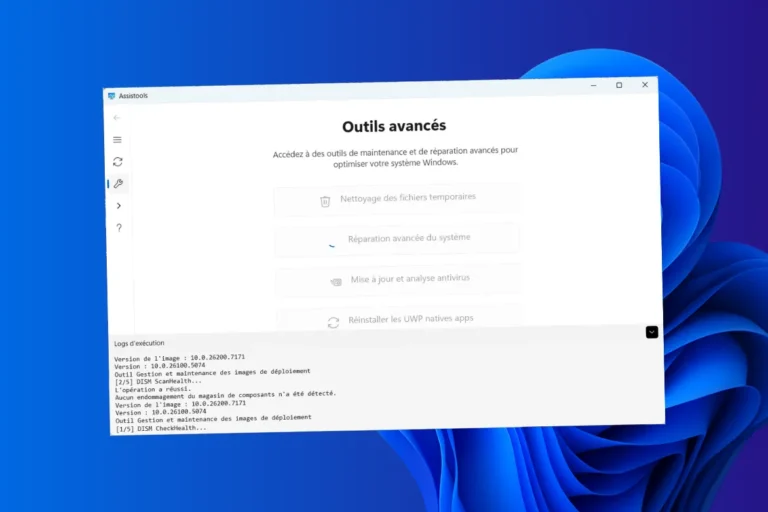
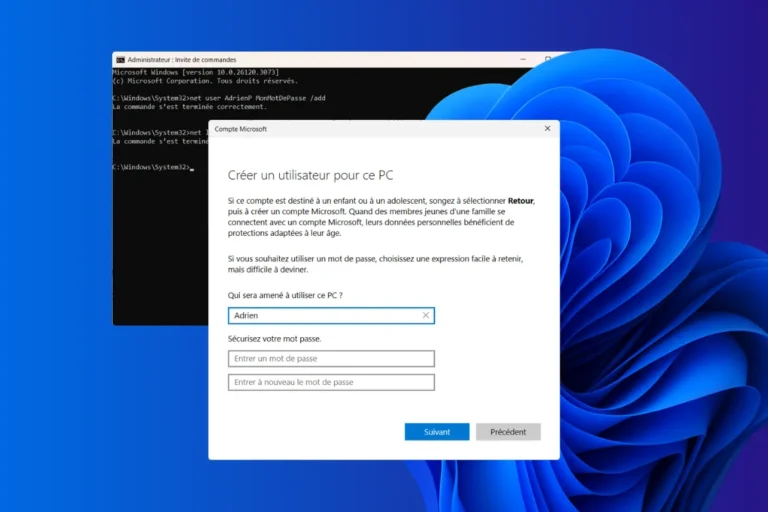
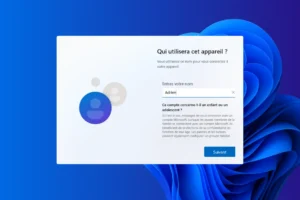
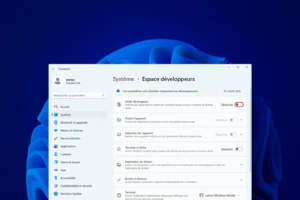
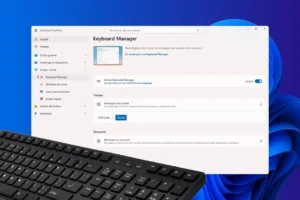

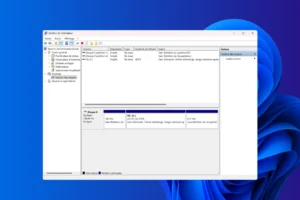
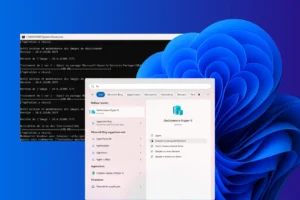
Soyez le premier à démarrer la discussion !